[Å] Apple Music で見つけた曲やアルバムをオフラインで聞くためのダウンロード方法
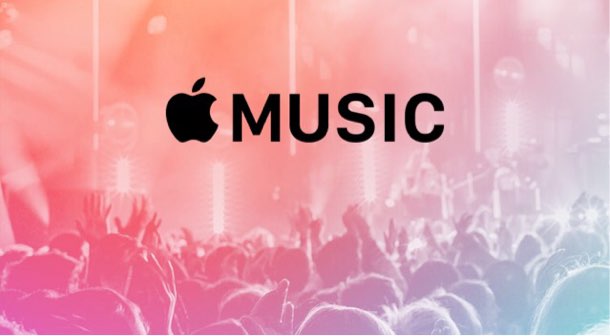
Apple Music を楽しみ始めた皆さん、こんにちは。
Apple Music には、自分が手元になかった音楽や知らなかった音楽に出会える楽しさがあります。
出会った音楽とより仲良くなるために…。インターネット環境がないの状態(オフライン)でも音楽を聞く方法をご紹介したいと思います。
出会った曲やアルバムをオフラインで聞く方法
この方法を使うと…
・ネット環境がない場所やネット環境が弱い場所(地下や地下鉄など)でも音楽を安定して聞くことができるようになります。
・通信量が発生するのは最初のダウンロード時だけで、ダウンロード後は何度聞いても発生しません。
・通信しすぎてキャリアが定めている1ヶ月の通信量を超えて通信制限にハマらなくて済みます。
など、良いことがたくさんあります。1曲だけ個別でダウンロードする方法とアルバム丸ごとダウンロードする方法の2種類があるので用途に合わせて使い分けてください。
1曲ずつ音楽をダウンロードする方法
オフラインで聞きたい曲を見つけた場合
曲タイトルの「…」のアイコンを選択して「オフラインで再生可能にする」を選ぶだけです。
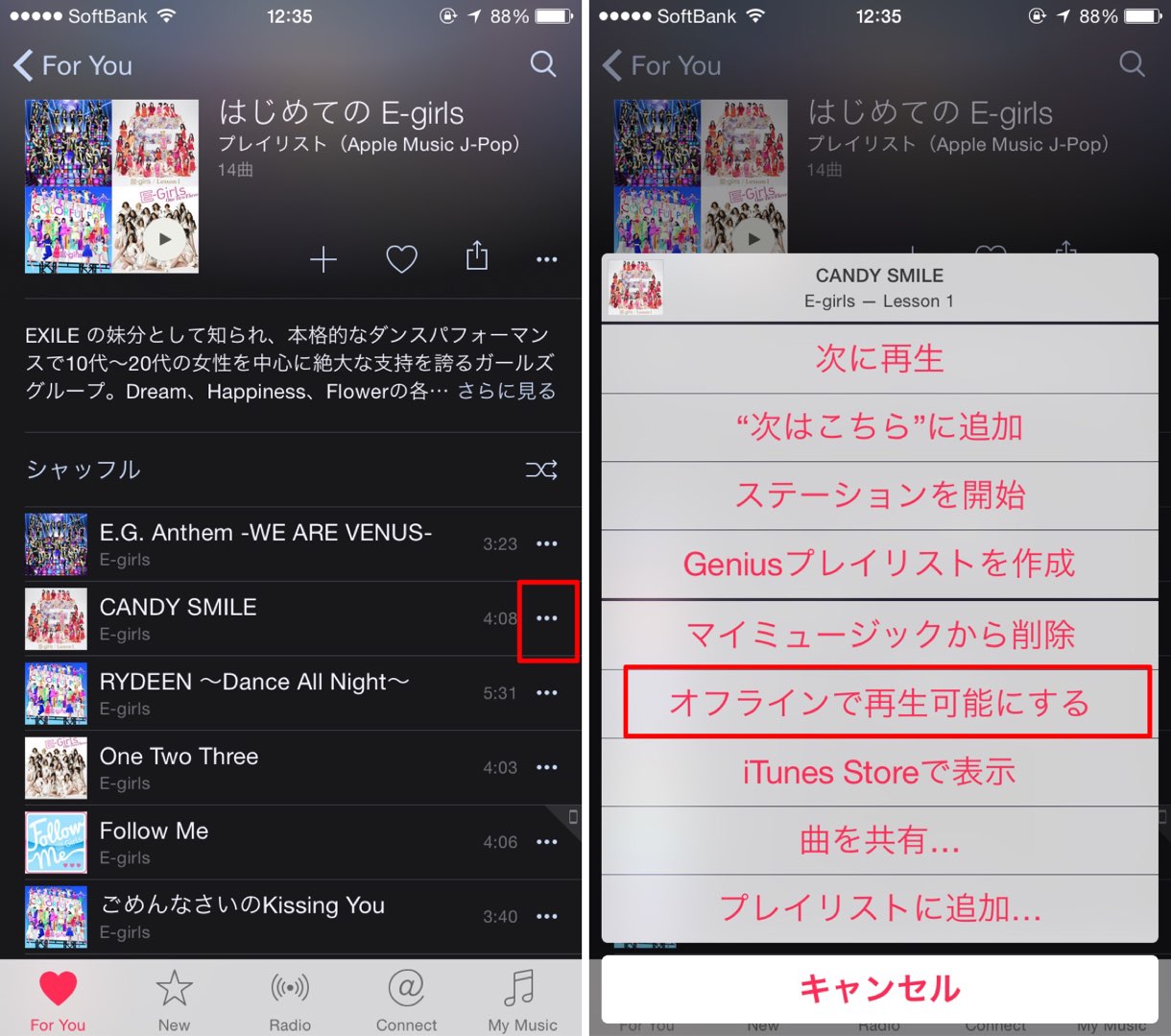
アルバムを丸ごとダウンロードする方法
アルバムタイトルの近くにある「…」アイコンを選択して、先ほど同様に「オフラインで再生可能にする」を選んで完了です。
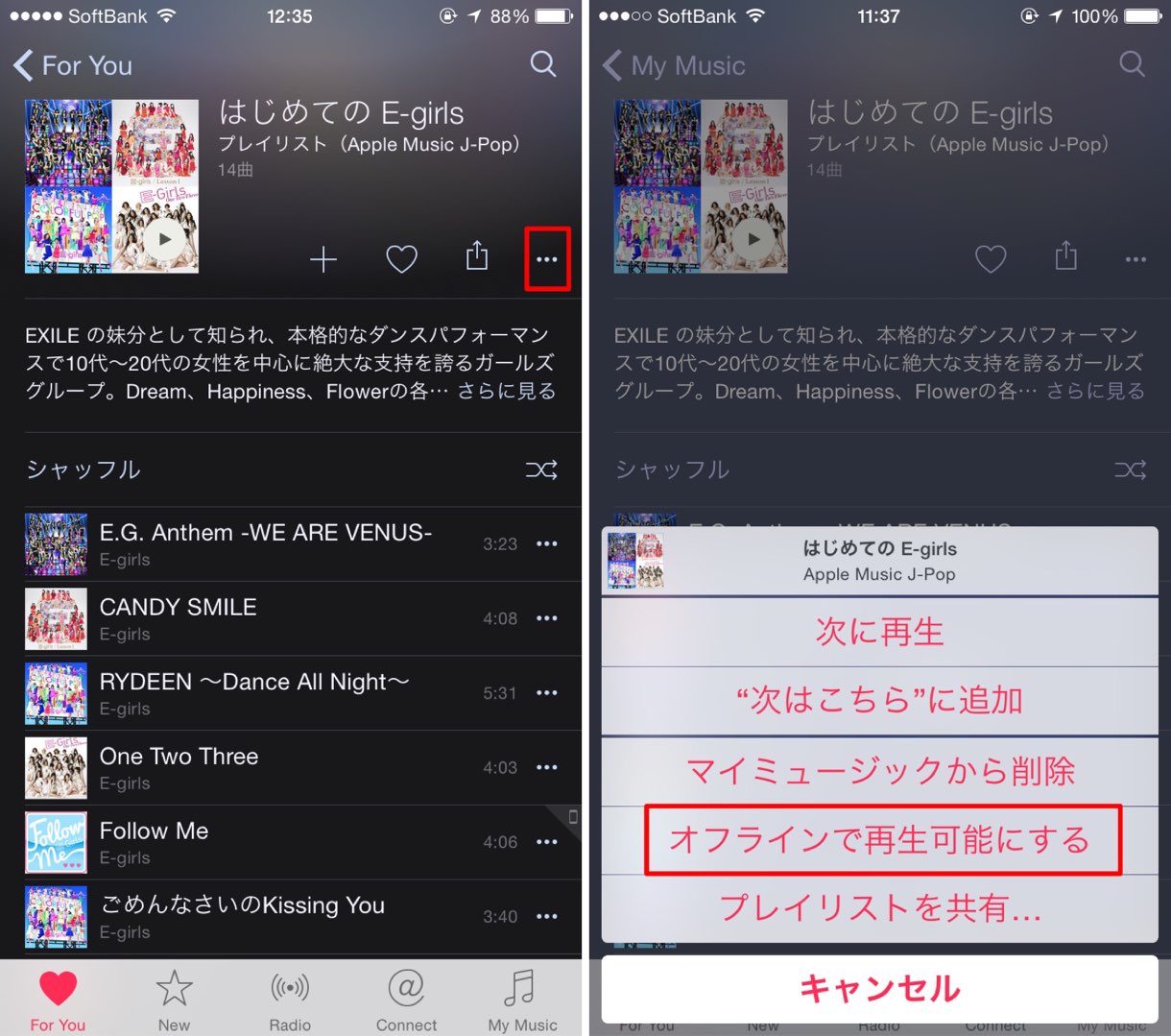
マイミュージックを表示すると上の方でダウンロードが始まっているのがわかると思います。
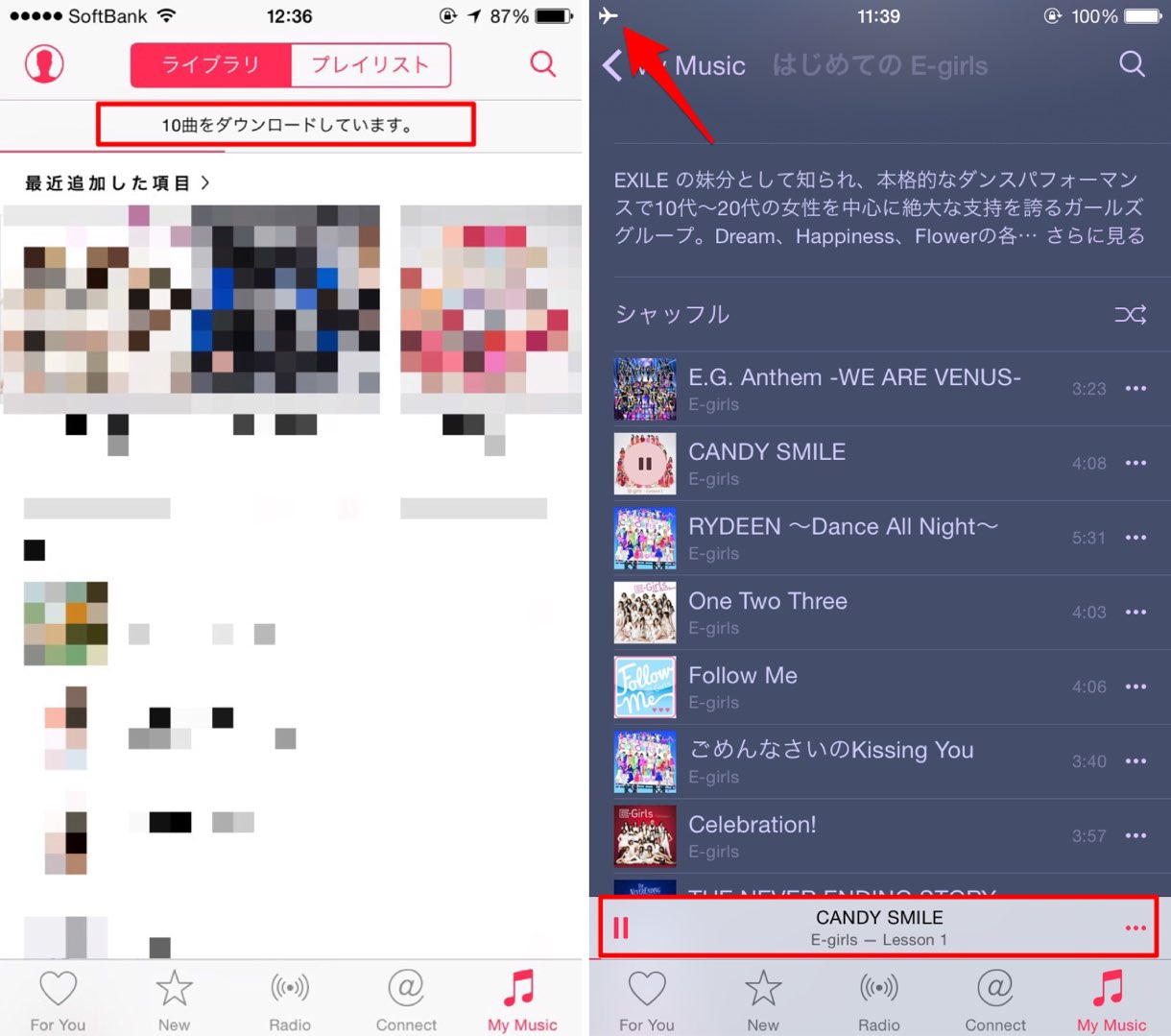
ダウンロードした曲が、ネットワークなしの状態で本当に聞けるのか確認しているのが右の画像です。機内モードにしてネットワークを切っていますが、ダウンロードした曲は問題なく再生されました。
アルバムの場合:
時々「オフラインで再生可能にする」を押したのにダウンロードが始まらない時がありました。同じ症状になった方はもう一度ダウンロードを開始を押してみると2回目は成功するのでやってみてください。
1曲ダウンロードの場合のちょっとしたコツ
「はじめての◯◯◯」のようにFor Youでおすすめされたプレイリストをダウンロードした場合はマイミュージックのプレイリストに入るため再視聴が簡単になっています。
一方で1曲ダウンロードの場合は特にリストが作られないため自分でリストを作り、一箇所にまとめておくと再視聴が簡単になりオススメです。
プレイリストもミュージックアプリ内で作れるので、順番としては「プレイリスト作成」→「曲のオフライン用ダウンロード」が良いと思います。
1曲ダウンロードしたということは、アーティストが異なる・すぐにまた聞きたいことが多いと思うので自作のプレイリストでまとめると管理が便利というお話でした。あくまでも私の使い方。
管理人のひとこと
iTunesとApple Musicの同期ができてから、ようやくApple Musicを心の底から楽しめるようになりました。
自分の持っている曲だけでなく、色々な曲を簡単に探せて且つオフラインで聞ける(iPhoneに入れられる)のは本当に音楽大好き人間としては最高です。
次回、「iPhoneでプレイリストを作成する方法」をご紹介する予定です。記事公開までしばらくお待ちください。
それまで、こちらの「Apple Music関連情報まとめ」を読んでみるのもおすすめです。
★Apple Music 関連情報 一部紹介
- [Å] iTunesに表示されるステータスアイコン「雲アイコン(雲マーク)」の各意味を調べてみた!
- [Å] プレイリストをiCloudミュージックライブラリに追加できない・iCloud不適合になる理由
- [Å] Apple MusicにプレイリストをiCloudミュージックライブラリをオンにして同期する方法【解決】
この記事はiPhoneアプリ「SLPRO X(するぷろ X)」から更新しました!
\ この情報を周りの人にも教える /

[Å] Apple Music で見つけた曲やアルバムをオフラインで聞くためのダウンロード方法
この記事が気に入った方はいいね!で
更新情報を受け取る!










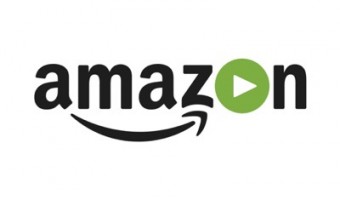
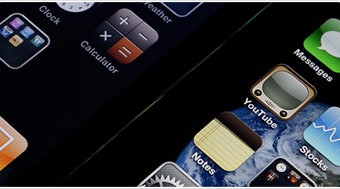

![[Å] Apple MusicにプレイリストをiCloudミュージックライブラリをオンにして同期する方法【解決】 [Å] Apple MusicにプレイリストをiCloudミュージックライブラリをオンにして同期する方法【解決】](http://webmemo.biz/wp-content/uploads/wordpress-popular-posts/17633-first_image-90x90.jpg)
![[Å] iCloudミュージックライブラリの更新を使わず、Apple MusicやiPhoneを同期する結合方式 [Å] iCloudミュージックライブラリの更新を使わず、Apple MusicやiPhoneを同期する結合方式](http://webmemo.biz/wp-content/uploads/wordpress-popular-posts/17689-first_image-90x90.jpg)
![[Å] 使い続けていたApple Musicの使用をやめた理由 [Å] 使い続けていたApple Musicの使用をやめた理由](http://webmemo.biz/wp-content/uploads/wordpress-popular-posts/18256-first_image-90x90.jpg)
![[Å] Apple Music を使うのやめて従来の使い方や同期でiPhoneから音楽を楽しむ方法 [Å] Apple Music を使うのやめて従来の使い方や同期でiPhoneから音楽を楽しむ方法](http://webmemo.biz/wp-content/uploads/wordpress-popular-posts/17700-first_image-90x90.jpg)